چطور با استفاده از eXtra Buttons ابزارهای فوق العادهای برای مدیریت ویندوز داشته باشیم
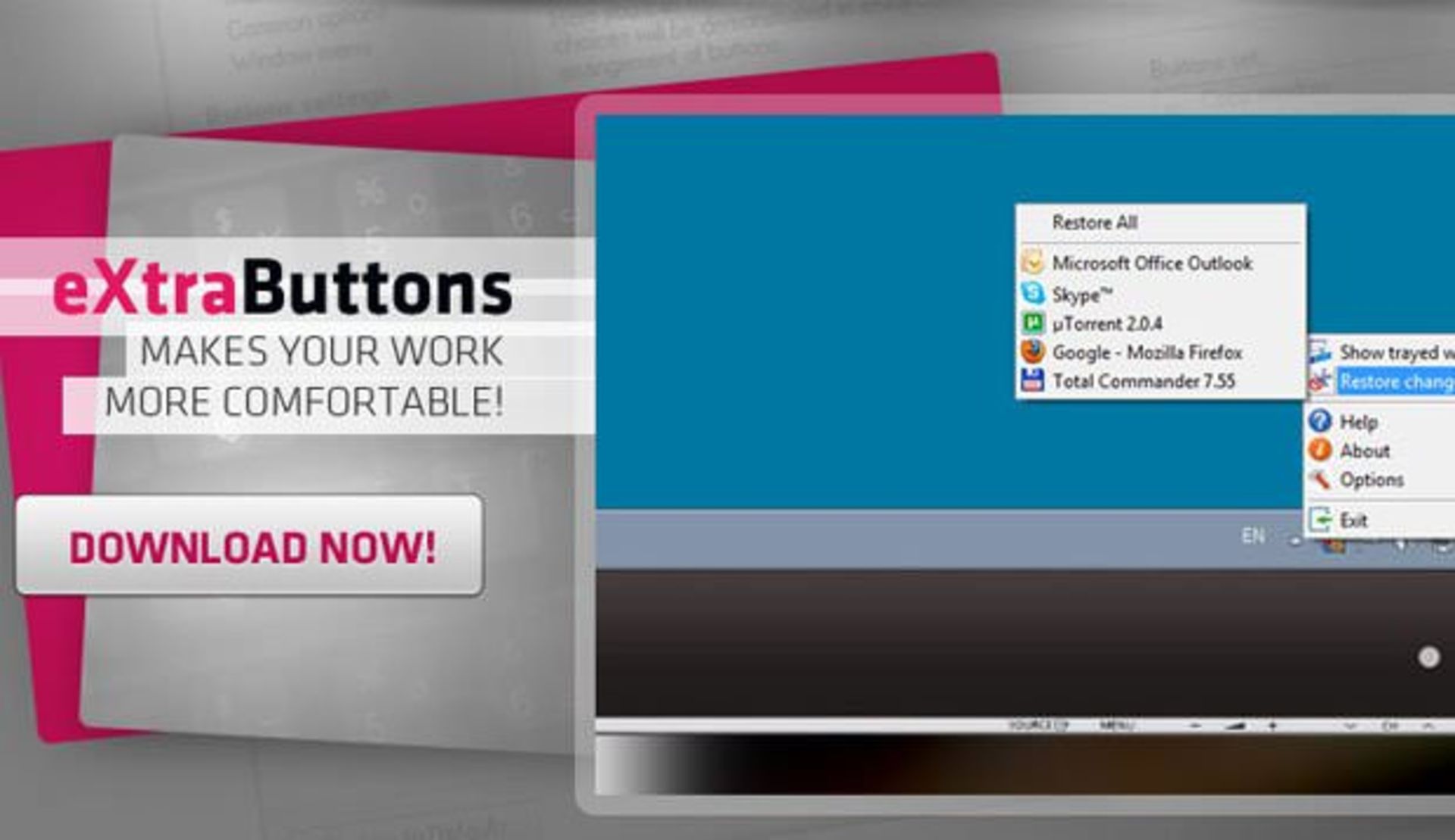
بسیاری از مواقع نیاز داریم تا یک پنجره همیشه بالاتر از بقیه و جلوی چشممان باشد. یا وقتی نوار وظیفه پر است بتوانیم در جای دیگری پنجرهها را کمینه کنیم، یا مثلا وقتی تایپ میکنیم صفحه ویرایشگرمان شفاف باشد تا پشت آن را نیز ببینیم همه این امکانات بعلاوه قابلیت کم نظیر دیگر را میتوانید با نرمافزار Extra Buttons به ویندوز خود اضافه کنید. خواندن مقاله را ادامه دهید تا با توضیحات بیشتر و نحوه نصب و استفاده از این نرمافزار جذاب آشنا شوید.
اینها ابزاری هستند که یا در ویندوز وجود ندارند یا برای دستیابی به امکانات مشابه آنها نیاز به طی مسیر طولانی و آزار دهندهای دارید. نرمافزاری که در این مقاله قصد معرفی آن را داریم میتواند همه این امکانات را در کنار سه کلید اصلی کنترل پنجره در ویندوز لیست کند. این نرمافزار حجم کمی دارد و به راحتی میتوانید آن را دانلود و نصب کنبد. با ما همراه باشید.
گاهی وقتی در حال با ویندوز هستم، میخواهم که یک برنامه را همیشه در بالای پنجرههای دیگر نگه دارم. چیزی که آزار دهنده است آن است که به تنظیمات آن برنامه رفته و این کار را انجام دهم.
بعید میدانم که من تنها کسی باشم که احساس نیاز به این ویژگیها را داشته باشم. دیروز به طور اتفاقی با ابزاری شگفتانگیز برای ویندوز برخورد کردم که eXtra Buttons نام داشت و من حس کردم که یک پری چوبش را تکان داد تا برایم دقیقا آن چیزی را که به دنبالش بودم فراهم کند.
eXtra Buttons یک نرمافزار رایگان برای ویندوز است که چند دکمه اضافی را روی نوار عنوان در کنار دکمههای Close، Maximize و Minimize قرار میدهد و باعث میشود انعطافپذیری بیشتری در مدیریت پنجرهها و نرمافزارهای ویندوز داشته باشیم. در ادامه نحوه کارکرد و قابلیتهای آن را مرور خواهیم کرد، اما پیش از آن اول این نرمافزار را دانلود و نصب کنید.
این ابزار بدون هیچ زحمتی نصب میشود و تمام کاری که باید انجام دهید این است که دستورالعملهای ساده آن را اجرا نمایید. پس از نصب، این ابزار در System Tray (گوشه سمت راست پایین) به صورت کمینه ظاهر میشود و به طور کامل با رابط کاربری ویندوز یکپارچه میگردد.
با eXtra Buttons چه کارهایی می توانید انجام دهید؟
همان طور که از نامش پیداست این ابزار چند دکمه اضافی را به پنجره اکثر برنامههای ویندوز اضافه میکند (البته در تست انجام شده روی گوگل کروم کار نکرد) و با استفاده از این دکمهها میتوانید تنها با یک کلیک کارهای زیر را انجام دهید:
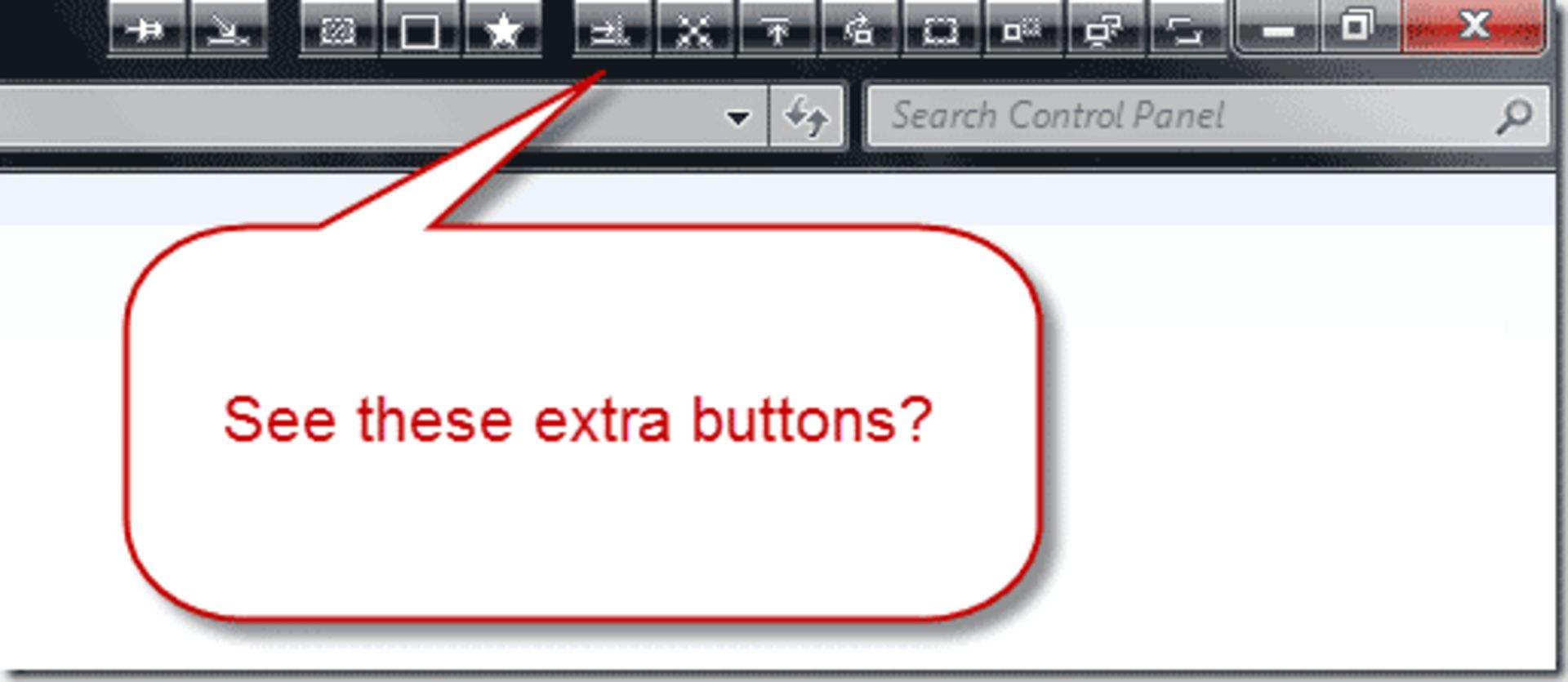
Always on Top: این ویژگی کاربردیترین قابلیت این برنامه است. وقتی در حال تایپ متنی هستیم، بسیاری از مواقع نیاز داریم در حین یادداشت برداری برنامه یا سند خاصی مدام جلوی چشمانمان باشد. این ویژگی باعث می شود تا مجبور نباشیم مدام از Alt+Tab استفاده کنیم.
Send to back: این ویژگی دقیقا خاصیت عکس مورد قبلی را دارد، یعنی اگر بخواهید پنجرهای را در پایینترین لایه قرار دهید باید از این دکمه استفاده کنید.
Copy Window: تا وقتی این برنامه در نوار وظیفهتان فعال است میتوانید با فشردن دکمه Shift و کلیک بر روی این آیکون پنجره مورد نظر، یک کپی از پنجره مذکور را باز کنید.
Roll-up/Unroll: این گزینه یک پنجره یا برنامه را ناپدید کرده و فقط نوار عنوان آن هویدا خواهد بود. این ویژگی روی برخی نرمافزارها کار نمیکند.
Minimize to Box: این دکمه پنجره را مخفی کرده و یک ویجت کوچک روی دسکتاپ ایجاد میکند. با کلیک روی این ویجت میتوان پنجره را دوباره باز کنید.
Percentage Transparency: به کمک این دکمه به راحتی میتوانید میزان شفافیت یک پنجره را تنظیم کنید تا در حالی که با آن کار میکنید، آنچه در پشتش اتفاق میافتد را نیز مشاهده کنید.
Minimize to Tray: این نرم افزار به سادگی یک برنامه را کمینه کرده ولی به جای نوار وظیفه آن را در Tray خواهید یافت. این ویژگی برای همه برنامهها کار میکند.
Minimize to Tray Menu: همان ویژگی قبلی است با این تفاوت که برنامه را در منوی System Tray کمینه میکند.
Move to Monitor: اگر از دسکتاپ توسعه یافته برروی یک مانیتور اضافی و یا پروژکتور استفاده میکنید این گزینه به سرعت پنجره را به نمایشگر دوم میفرستد.
Full Screen: یک برنامه به حالت تمام صفحه نمایش میدهد.
Bookmarks: یک نرم افزار یا پنجره را به لیست بوک مارکها اضافه میکند تا دسترسی به آن راحتتر باشد.
برای اضافه کردن یک دکمه، آیکون eXtra Buttons در System Tray را کلیک کرده و با استفاده از پنجره باز شده دکمه ها را به لیست اضافه یا کم کنید. میتوانید ترتیب دکمهها را به دلخواه تنظیم کنید و با استفاده از جدا کننده میان شان فاصله بگذارید. اگر دوست ندارید بالای پنجرههایتان شلوغ باشد میتوانید این دکمهها را در منوی Program Command که با Alt+Spacebar قابل دسترس است قرار دهید.
سایر ویژگیهای eXtra Buttons
این همه ماجرا نیست. می توانید کلیدهای میانبر دلخواهتان را با استفاده از تنظیمات برنامه به این عملیات اختصاص دهید. کافی است روی عملیات مورد نظر کلیک کنید و در باکس مربوط به آن کلید میانبر مورد نظرتان را بفشارید.
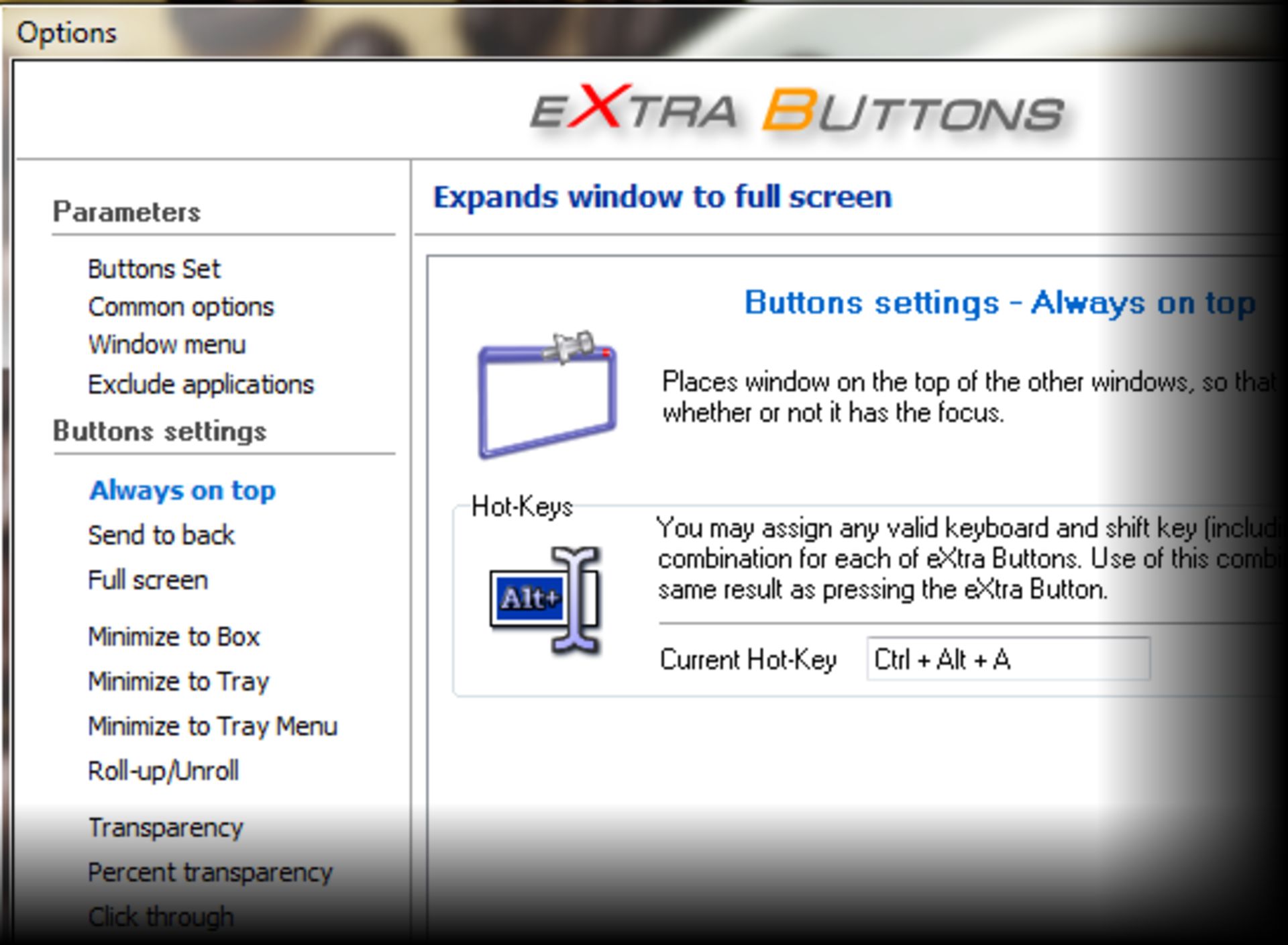
همچنین اگر می خواهید دکمه روی برخی برنامه های خاص ظاهر نشوند می توانید آن برنامه ها را در لیست سیاه برنامه قرار دهید. کافی است در منوی این ابزار روی Exclude applications کلیک کنید و فایل exe برنامه ای که می خواهید در لیست سیاه باشد را اضافه نمایید.
همین امروز این نرم افزار را دانلود کرده و امتحان کنید. من مطمئنم از همان روز اول عاشق این برنامه خواهید شد. این نرم افزار قدرت مانور و سرعت شما در کار با چند پنجره باز را افزایش می دهد. آیا با نظر من موافقید؟
نظرات